Hogyan adhatod fotóidat hipster megjelenésnek?
Hogyan adhatod fotóidat hipster megjelenésnek?

A hagyományos fotókat hűvös retro fotókká alakíthatja. Ez a photoshop bemutató bemutatja, hogyan alkalmazhat retro effektet professzionális technikákkal, amelyek nem sértik a fotót. Ehhez a bemutatóhoz szükséged lesz a Photoshop CS3 és újabb verziójára.
Végeredmény

Letöltés PSD
Nyissa meg a fotót a Photoshop alkalmazásban. Ez a hatás a legmegfelelőbb a napsütötte fotók esetében.

Először fényhatást hozunk létre, hogy a fénykép naposabb legyen. Ezt megelőzően alkalmazzunk néhány szűrőt, konvertáljuk a réteget Smart Objectre. Kattintson a jobb gombbal a Háttér rétegre, majd válassza a Konvertálás intelligens objektumra lehetőséget. Most, hogy a réteg intelligens objektumgá vált, alkalmazhatja az intelligens szűrőket, amelyek alapvetően nem sértik meg a fotót (a beállítások bármikor módosíthatók minőségromlás nélkül).
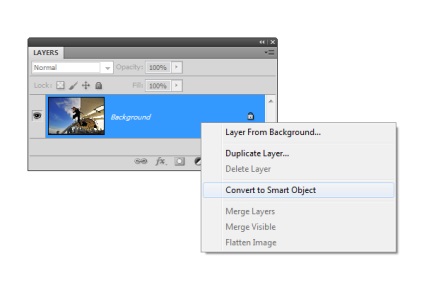
Duplikálja a réteget (Ctrl / Cmd + J vagy Layer> Layer> Duplicate Layer). Válassza ki a felső réteget, alkalmazzuk a fényhatást.
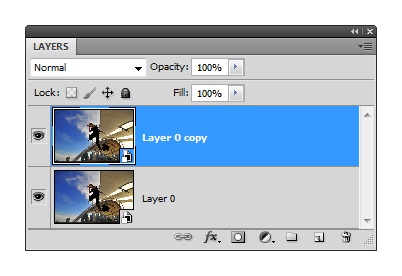
Menjen a Szűrő> Blur> Gaussian Blur menübe az elmosódott beállításokkal, az alábbiak szerint. Képesnek kell lennie arra, hogy elemezze a tárgy körvonalát. Kattintson az OK gombra.
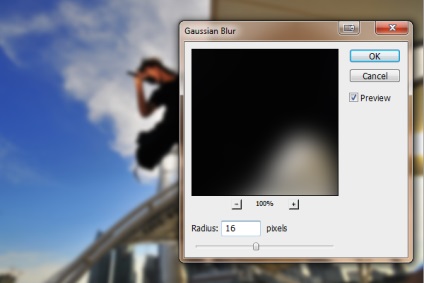
Kattintson duplán a gombra a szűrő beállításainak módosításához. Módosítsa a módot a képernyőre.
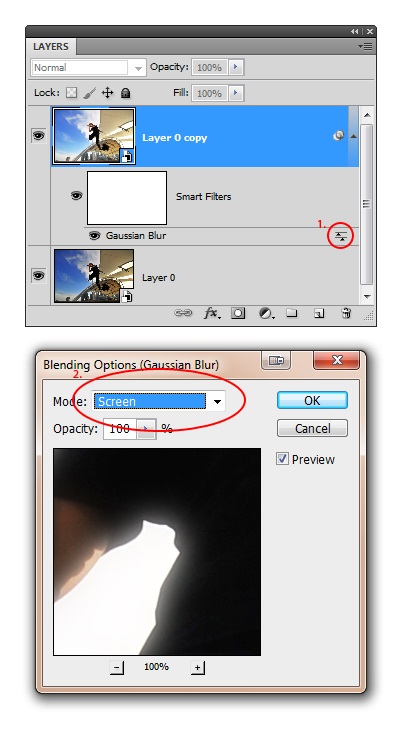
Most hozta létre a fényhatást! Sajnos egy kicsit természetellenesnek tűnik, és a fekete területek körül világító élek vannak. Néhányan kedvelik, de néhányan nem. A következő lépésben megmutatom, hogyan lehet ezt a fényhatást realisztikusabbá tenni. Lehet, hogy kihagyja, ha tetszik a drámai fényhatás.
